Facebook est l'une des plateformes de médias sociaux les plus populaires et les plus importantes sur Internet. Parfois, vous souhaiterez peut-être enregistrer l'appel vidéo Facebook pour conserver les précieux moments avec votre famille ou capturer vos vidéos en streaming Facebook préférées. Mais quelle est la meilleure façon de le faire ?
Si vous rencontrez des difficultés pour trouver un enregistrement vidéo pour les vidéos Facebook, cet article est pour vous. Cet article vous proposera certains des meilleurs enregistreurs vidéo Facebook pour les appels vidéo et les vidéos en direct. En plus de cela, les tutoriels sur la façon d'enregistrer des appels vidéo Facebook et comment enregistrer en direct sur Facebook avec eux seront également inclus.
- Partie 1.Comment enregistrer des appels vidéo Facebook/des vidéos en direct sur un PC Windows
- Partie 2. Comment enregistrer des vidéos Facebook Live/Appel vidéo sur iPhone/iPad
- Partie 3. Comment enregistrer une vidéo Facebook en direct sur un téléphone Android
- Partie 4. Comment enregistrer une vidéo/appel vidéo en direct sur Facebook sur Mac
Article connexe :>> Top 10 des téléchargeurs de vidéos Facebook gratuits
Comment enregistrer des appels vidéo Facebook/des vidéos en direct sur un PC Windows
EaseUS RecExperts pour Windows pourrait être le premier choix pour enregistrer de la vidéo et de l'audio sur un PC Windows, car il est compatible avec la plupart des versions du système d'exploitation Windows, telles que Windows 10/8.1/8/7 et même Windows 11.
La qualité vidéo de la vidéo de sortie peut être la principale préoccupation de nombreuses personnes qui souhaitent enregistrer des vidéos. Si vous souhaitez enregistrer une vidéo Facebook en haute résolution, EaseUS RecExperts est fait pour vous. Ce logiciel est également un outil qui peut vous aider lorsque vous vous demandez comment enregistrer une réunion Zoom sans autorisation.
En plus de cela, vous pouvez choisir librement la source sonore. Il est capable d'enregistrer la vidéo avec son son d'origine, votre propre voix ou les deux sons simultanément. Si vous souhaitez enregistrer la webcam en superposition pour la vidéo, cet enregistreur peut également être utile. Dans l'ensemble, vous pouvez capturer n'importe quoi sur Facebook à l'aide de cet excellent enregistreur.
Caractéristiques principales :
- Interface simple et intuitive
- Offre un lecteur multimédia intégré et un outil de découpage pour éditer les enregistrements
- Prise en charge de divers formats couramment utilisés pour la sortie vidéo/audio
- Un excellent enregistreur de webcam pour capturer l'écran et vous-même simultanément
- Prise en charge de l'enregistrement automatique à l'aide d'un planificateur de tâches
Cet enregistreur convient à toutes les occasions. Vous pouvez l'utiliser pour enregistrer facilement des vidéos depuis Facebook, YouTube et Netflix. Avant de suivre le tutoriel, cliquez sur le bouton ci-dessous pour le télécharger gratuitement.
Étape 1. Lancez EaseUS RecExperts. Il existe deux options différentes pour l'enregistrement d'écran : "Plein écran" et "Région" . Si vous sélectionnez "Plein écran", vous capturerez tout l'écran.
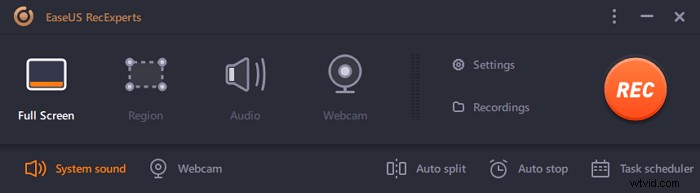
Étape 2. Si vous sélectionnez la "Région" option, ce logiciel vous demandera de personnaliser la zone d'enregistrement . Assurez-vous que tout ce que vous souhaitez capturer se trouve dans les limites de la zone de sélection.
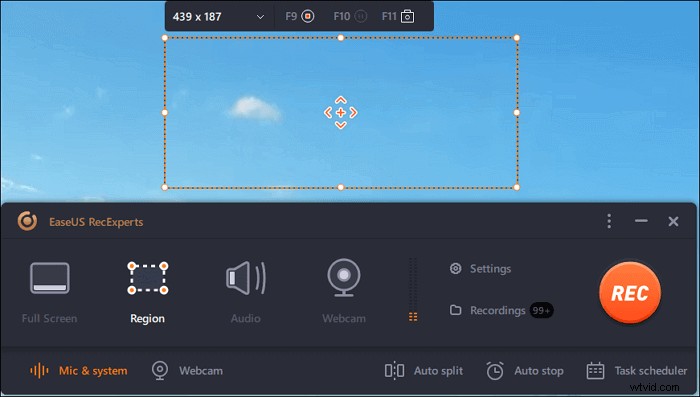
Étape 3. Appuyez sur le bouton en bas à gauche de l'interface principale, et il y aura de nombreuses options que vous pourrez sélectionner. Cet enregistreur prend en charge l'enregistrement du microphone et du son du système séparément ou simultanément. Les "Options" Le bouton vous permet de régler le volume et le microphone.
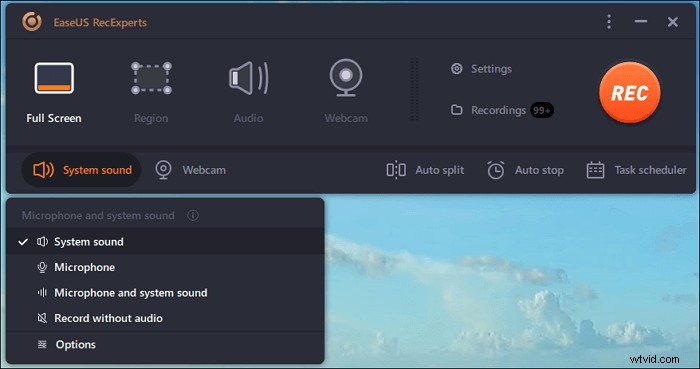
Étape 4. Pour enregistrer la webcam simultanément, cliquez sur l'icône "Webcam" en bas de l'interface . Appuyez sur le bouton pour activer l'enregistrement par webcam, et il y aura un menu déroulant pour sélectionner le périphérique d'enregistrement. Cliquez sur "OK" pour confirmer vos paramètres.
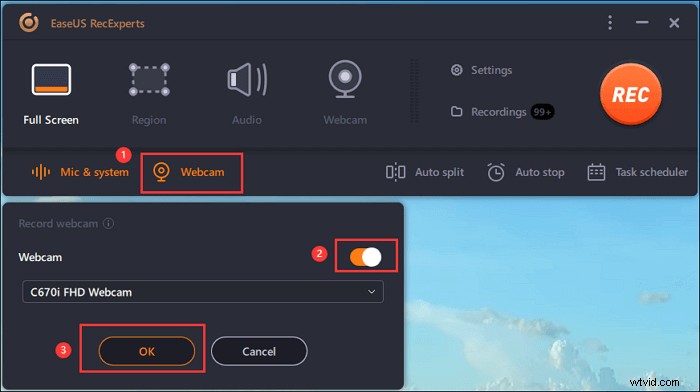
Étape 5. Lorsque vous revenez à l'interface principale, cliquez sur le bouton "REC" pour commencer l'enregistrement. Une barre d'outils flottante vous propose des boutons pour mettre en pause ou arrêter l'enregistrement pendant le processus d'enregistrement. De plus, l' icône de l'appareil photo peut être utilisé pour prendre des captures d'écran, et l'icône de la minuterie peut aider à l'arrêter automatiquement.
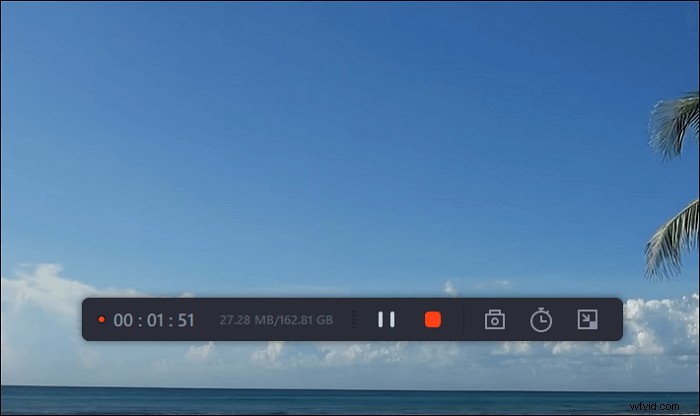
Étape 6. Les clips vidéo enregistrés seront sauvegardés sur votre ordinateur. Lorsque le lecteur multimédia apparaît, vous voyez un ensemble d'outils que vous pouvez utiliser pour découper les enregistrements, extraire l'audio , et ajoutez le titre d'ouverture et le générique de fin aux économies.
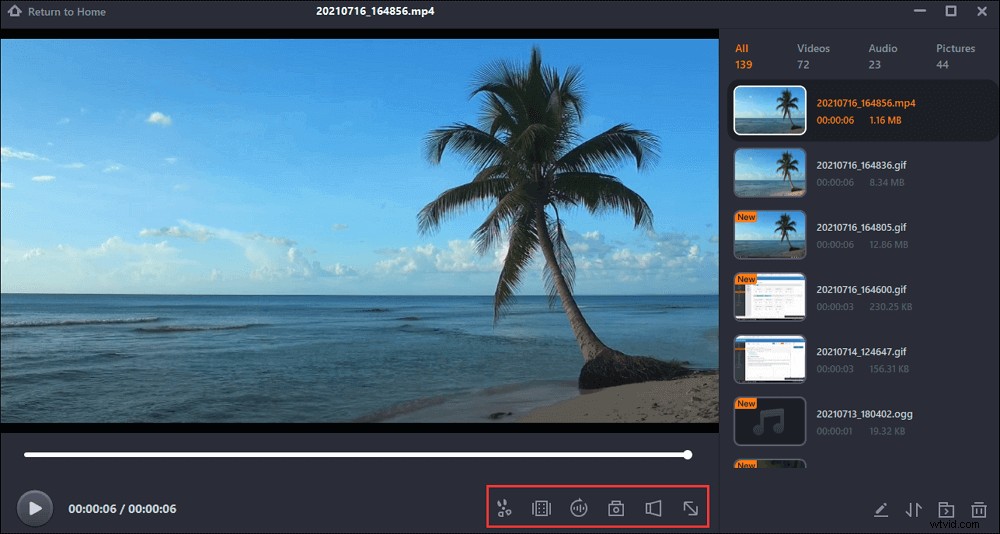

5 astuces :comment enregistrer des vidéos en direct sur Instagram
Vous sentez qu'il est difficile d'enregistrer l'Instagram de quelqu'un en direct ? Cet article facilitera la tâche de tout le monde avec un logiciel d'enregistrement d'écran.
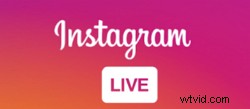
Comment enregistrer des vidéos Facebook Live/Appel vidéo sur iPhone/iPad
Pouvez-vous enregistrer des appels vidéo Facebook sur des appareils iOS sans télécharger d'autre application ? Les utilisateurs d'iPhone ou d'iPad peuvent facilement enregistrer une vidéo Facebook avec l'appareil lui-même.
Si votre iPhone ou iPad est sous iOS 11 ou 12, vous pouvez effectuer la tâche facilement, car l'écran d'enregistrement et l'audio en sont les caractéristiques étonnantes. C'est un moyen idéal pour aider à enregistrer des vidéos de Facebook sur votre iPhone et iPad pour la plupart des utilisateurs. Vous voulez savoir comment enregistrer une vidéo Facebook avec un enregistreur d'écran iOS ? Vérifiez les étapes du didacticiel suivantes.
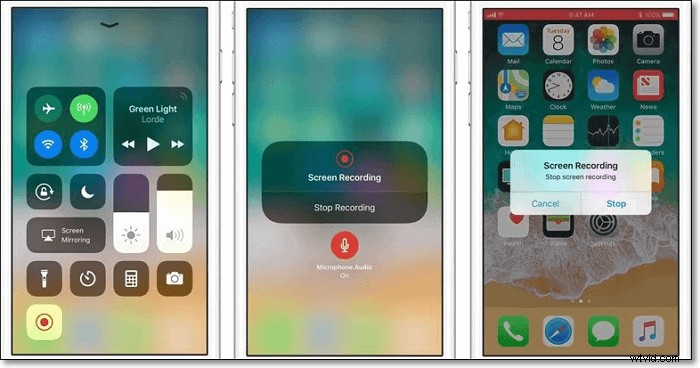
Comment enregistrer des appels vidéo Facebook Messenger sur iPhone :
- Étape 1. Appuyez sur "Paramètres" > "Centre de contrôle" > "Personnaliser les commandes". Rechercher "Enregistrement d'écran" dans la liste du bas, puis appuyez sur le bouton "+" à côté.
- Étape 2. Balayez vers le bas depuis le coin supérieur droit de l'écran et le centre de contrôle s'ouvrira. Appuyez sur le bouton d'enregistrement d'écran et appuyez sur "Démarrer l'enregistrement" pour commencer à enregistrer des appels vidéo Facebook ou des vidéos en direct sur Facebook. Appuyez sur Audio du microphone pour capturer le chat audio .
- Étape 3. Si vous êtes sur le point d'arrêter l'enregistrement, appuyez sur la barre rouge et validez pour arrêter l'enregistrement. Ensuite, votre fichier vidéo d'enregistrement d'écran sera enregistré dans Photos, où vous pourrez le lire et le modifier.
Comment enregistrer une vidéo Facebook en direct sur un téléphone Android
DU Recorder est un enregistreur vidéo Facebook qui vous permet d'enregistrer une vidéo de tout ce qui se passe sur votre écran Android. Si vous avez besoin d'enregistrer un appel vidéo Facebook ou des vidéos en direct sur votre Android, vous ne pouvez pas manquer cette application. En l'utilisant, vous pouvez facilement enregistrer directement le gameplay, les appels vidéo ou d'autres vidéos en streaming sur votre téléphone mobile. De plus, une fois que vous avez enregistré la vidéo, vous pouvez l'éditer avec l'outil d'édition pris en charge par l'application, comme le découpage, la fusion ou l'ajout de musique.
Cette application vous offre de nombreuses options pour régler la qualité, la résolution, le FPS (jusqu'à 60 FPS) de la vidéo, et bien d'autres. C'est une application fantastique pour enregistrer tout ce que vous pouvez faire sur votre écran Android.
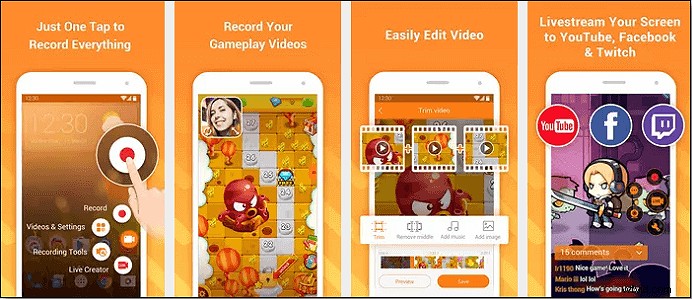
Voici comment enregistrer une vidéo Facebook en direct sur Android :
Étape 1. Téléchargez DU Recorder sur Google Play.
Étape 2. Ouvrez DU Recorder et vous verrez la fenêtre d'enregistrement. Cliquez sur le bouton de démarrage et enregistrez votre appel vidéo ou votre vidéo en direct.
Étape 3. Cliquez sur le bouton d'arrêt quand vous voulez arrêter l'enregistrement.
Comment enregistrer un appel vidéo/vidéo en direct sur Facebook sur Mac
Pour les utilisateurs de Mac, de nombreux enregistreurs d'écran fantastiques peuvent vous aider à enregistrer des appels vidéo Facebook sur le marché, et certains sont gratuits, d'autres sont payants. Étant donné que beaucoup d'entre vous recherchent peut-être d'excellents enregistreurs d'appels Facebook pour accomplir cette tâche, nous allons vous montrer deux logiciels d'enregistrement d'écran utiles :EaseUS RecExperts pour Mac et QuickTime Player.
1. EaseUS RecExperts pour Mac
À l'exception des PC Windows, EaseUS RecExperts peut également fonctionner facilement sur Mac. Vous pouvez capturer des appels vidéo Facebook et des vidéos en direct dans n'importe quelle taille avec cet enregistreur vidéo Facebook. De plus, avec son aide, vous pouvez prendre des captures d'écran pour conserver des moments brillants pendant l'enregistrement. Enfin, il existe un lecteur intégré qui vous permet de prévisualiser vos enregistrements en un seul clic.
Caractéristiques principales :
- Capturez tout ou partie de l'écran de manière flexible
- Enregistrer l'écran et la webcam simultanément
- Enregistrer l'audio interne sur Mac ou capturer l'audio à partir d'un périphérique audio externe
- Vous permettre de créer une tâche d'enregistrement planifiée
- Vous permet de réaliser des captures d'écran sans effort
Cliquez sur le bouton ci-dessous pour télécharger le meilleur enregistreur d'écran pour Mac et commencer votre enregistrement.
Étape 1. Téléchargez et lancez EaseUS RecExperts sur votre Mac. Pour capturer tout l'écran, cliquez sur le bouton "Plein écran" de l'interface principale. Si vous souhaitez personnaliser la zone d'enregistrement, choisissez le bouton "Région".
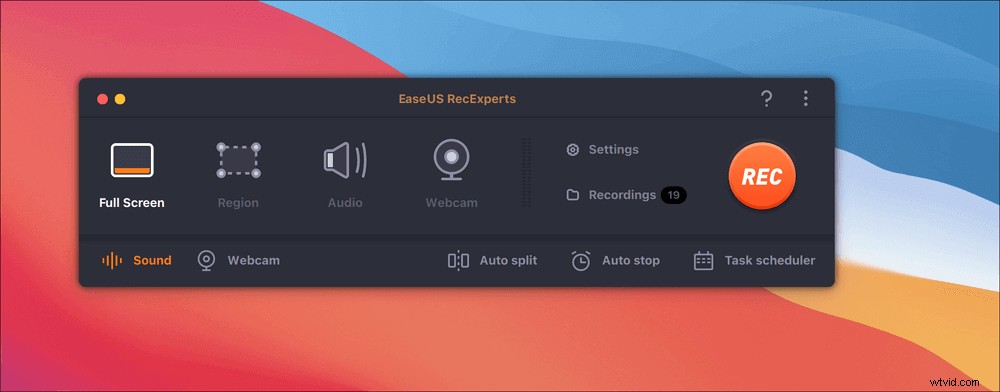
Étape 2. Pour enregistrer l'écran avec de l'audio, appuyez sur l'icône Son en bas à gauche de la barre d'outils. Les ressources audio peuvent être votre son externe ou l'audio système. En fonction de vos besoins, activez l'option cible.
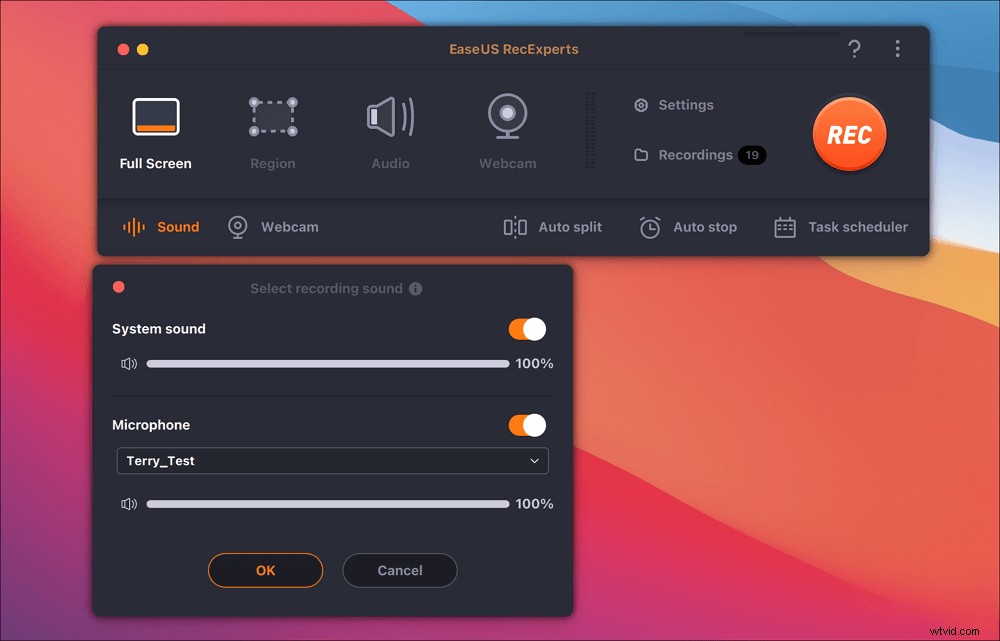
Étape 3. Avant de capturer, vous pouvez modifier le format de sortie de la vidéo enregistrée en cliquant sur "Paramètres" dans l'interface principale. Ensuite, faites défiler le menu Format de sortie pour la vidéo. Choisissez le type de sortie comme vous le souhaitez.
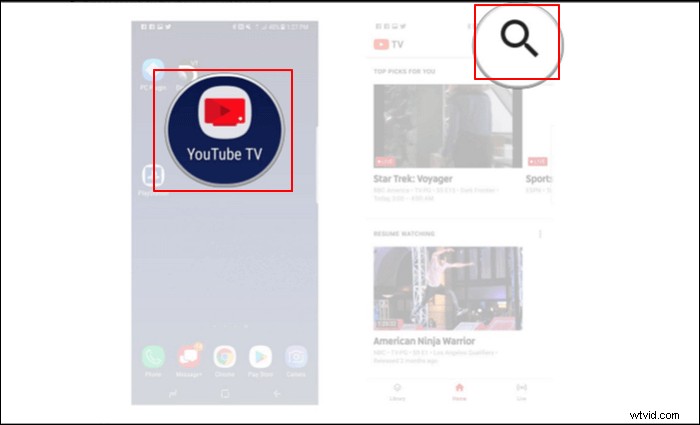
Étape 4. Une fois terminé, cliquez sur le bouton REC pour commencer l'enregistrement. Il capture tout ce qui s'affiche sur l'écran de votre Mac. Lorsque vous avez terminé, cliquez sur le bouton Arrêter. Ensuite, vous pouvez regarder la vidéo enregistrée à partir de "Enregistrements".
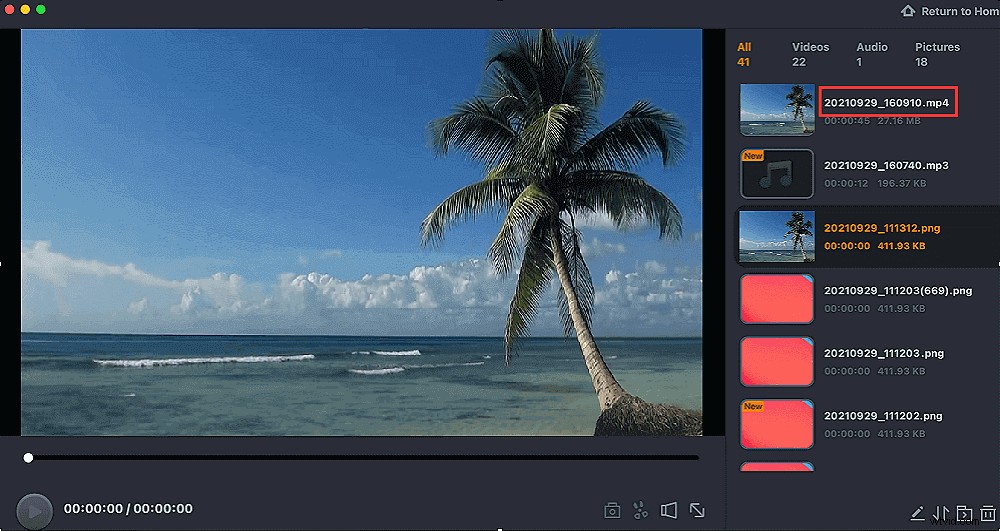
2. Lecteur QuickTime
QuickTime Player est un merveilleux lecteur multimédia pour les utilisateurs de Mac. Vous pouvez lire différents formats de fichiers avec. Est-ce seulement un joueur ? Bien sûr que non. Ce logiciel gratuit peut également vous aider à effectuer de nombreuses activités d'enregistrement d'écran de base, telles que la capture d'appels vidéo ou la réalisation de didacticiels simples. Si vous allez enregistrer un appel vidéo Facebook, vérifiez les étapes ci-dessous.
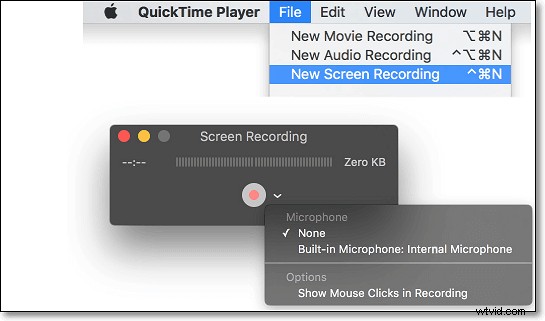
Comment enregistrer en direct sur Facebook avec QuickTime Player sur Mac :
Étape 1. Lancez QuickTime Player sur votre Mac. Cliquez sur "Fichier" > "Nouvel enregistrement d'écran" . Ensuite, rejoignez un appel vidéo Facebook ou ouvrez une vidéo en streaming.
Étape 2. Cliquez sur le petit bouton triangulaire pour ajuster les paramètres . En même temps, vous pouvez rejoindre un appel vidéo Facebook ou lire une vidéo Facebook en streaming.
Étape 3. Cliquez sur le bouton rouge pour démarrer la vidéo Facebook, et vous pouvez choisir de capturer tout l'écran ou espace personnalisé de celui-ci.
Étape 4. Choisissez le bouton "Arrêter" dans la barre de menu pour arrêter l'enregistrement. Plus tard, vous pourrez obtenir le fichier vidéo d'enregistrement au format *.MOV.
Conclusion
Tous les enregistreurs d'appels Facebook et les enregistreurs vidéo en direct mentionnés dans cet article peuvent vous aider à enregistrer des appels vidéo Facebook ou des vidéos en direct sans aucun effort. En fonction de votre système d'exploitation et de vos besoins, choisissez le meilleur logiciel pour effectuer la tâche.
Pour tous les logiciels d'enregistrement d'écran, vous ne pouvez pas manquer EaseUS RecExperts. Vous pouvez enregistrer des vidéos de vies et d'appels sur Facebook en quelques clics simples. De plus, il n'y aura pas de filigrane sur les vidéos enregistrées.
